目录
- 1 简介
- 2 Docker安装DB2
- Spring Boot整合DB2
- 代码
- PS:Docker中安装DB2详细教程
1 简介
DB2是IBM的一款优秀的关系型数据库,简单学习一下。
2 Docker安装DB2
为了快速启动,直接使用Docker来安装DB2。先下载镜像如下:
docker pull ibmcom/db2:11.5.0.0
启动数据库如下:
docker run -itd \ --name mydb2 \ --privileged=true \ -p 50000:50000 \ -e LICENSE=accept \ -e DB2INST1_PASSWORD=pkslow \ -e DBNAME=testdb \ ibmcom/db2:11.5.0.0
这样获得的数据库,具体信息如下:
连接URL:jdbc:db2://localhost:50000/testdb
用户名:db2inst1
密码:pkslow
在IDEA上连接如下:

默认的Schema为DB2INST1,测试SQL如下:
创建表:
CREATE TABLE EMPLOYEE_SALARY (DEPTNO CHAR(3) NOT NULL, DEPTNAME VARCHAR(36) NOT NULL, EMPNO CHAR(6) NOT NULL, SALARY DECIMAL(9,2) NOT NULL WITH DEFAULT);
插入数据:
INSERT INTO EMPLOYEE_SALARY (DEPTNO, DEPTNAME, EMPNO, SALARY) VALUES ('001', 'IT', '001322', 80000.00);
INSERT INTO EMPLOYEE_SALARY (DEPTNO, DEPTNAME, EMPNO, SALARY) VALUES ('001', 'IT', '001323', 20000.00);
INSERT INTO EMPLOYEE_SALARY (DEPTNO, DEPTNAME, EMPNO, SALARY) VALUES ('002', 'Architecture', '001324', 3220.00);
INSERT INTO EMPLOYEE_SALARY (DEPTNO, DEPTNAME, EMPNO, SALARY) VALUES ('002', 'Architecture', '001325', 8000.00);
INSERT INTO EMPLOYEE_SALARY (DEPTNO, DEPTNAME, EMPNO, SALARY) VALUES ('003', 'Front Office', '001326', 13320.00);
INSERT INTO EMPLOYEE_SALARY (DEPTNO, DEPTNAME, EMPNO, SALARY) VALUES ('001', 'IT', '001327', 5433.00);
查询:
SELECT * FROM DB2INST1.EMPLOYEE_SALARY;

Spring Boot整合DB2
添加相关依赖:
<dependencies>
<dependency>
<groupId>org.springframework.boot</groupId>
<artifactId>spring-boot-starter-web</artifactId>
</dependency>
<dependency>
<groupId>org.springframework.boot</groupId>
<artifactId>spring-boot-starter-data-jpa</artifactId>
</dependency>
<dependency>
<groupId>com.ibm.db2</groupId>
<artifactId>jcc</artifactId>
<version>11.5.0.0</version>
</dependency>
</dependencies>
配置相关属性:
server.port=8082 spring.datasource.url=jdbc:db2://localhost:50000/testdb spring.datasource.username=db2inst1 spring.datasource.password=pkslow spring.jpa.generate-ddl=true
创建Entity:
package com.pkslow.springboot.jpa.db2.entity;
import lombok.AllArgsConstructor;
import lombok.Data;
import lombok.NoArgsConstructor;
import javax.persistence.Entity;
import javax.persistence.Id;
import javax.persistence.Table;
@Entity
@Data
@AllArgsConstructor
@NoArgsConstructor
@Table(name = "EMPLOYEE", schema = "DB2INST1")
public class Employee {
@Id
private Long id;
private String name;
}
创建Repository类用于操作数据库:
public interface EmployeeRepository extends CrudRepository<Employee, Long> {
}
最后,写个方法测试一下:
@Configuration
@Slf4j
public class TestConfig {
@Autowired
private EmployeeRepository repository;
@PostConstruct
public void init() {
Employee employee1 = new Employee(1L, "Larry Deng");
Employee employee2 = new Employee(2L, "LarryDpk");
Employee employee3 = new Employee(3L, "Pkslow");
repository.deleteAll();
repository.save(employee1);
repository.save(employee2);
repository.save(employee3);
List<Employee> employees = StreamSupport.stream(repository.findAll().spliterator(), false)
.collect(Collectors.toList());
employees.forEach(e -> log.info(e.toString()));
}
}
启动后,日志打印正常如下:
2022-02-28 23:26:22.476 INFO 60847 --- [ main] c.pkslow.springboot.jpa.db2.TestConfig : Employee(id=1, name=Larry Deng) 2022-02-28 23:26:22.476 INFO 60847 --- [ main] c.pkslow.springboot.jpa.db2.TestConfig : Employee(id=2, name=LarryDpk) 2022-02-28 23:26:22.476 INFO 60847 --- [ main] c.pkslow.springboot.jpa.db2.TestConfig : Employee(id=3, name=Pkslow)
表数据如下:

代码
代码请看GitHub: https://github.com/LarryDpk/pkslow-samples
References:
Docker Image
Statements Insert
PS:Docker中安装DB2详细教程
docker安装db2 1、查询可安装的db2镜像2、下载db2镜像3、安装镜像4、切换用户并运行DB25、常用命令6、遇到的坑7、参考文章 1、查询可安装的db2镜像
这里是单机安装,直接安装db2express-c,介绍网址 : libmcom / db2express-c
docker search db2express-c1
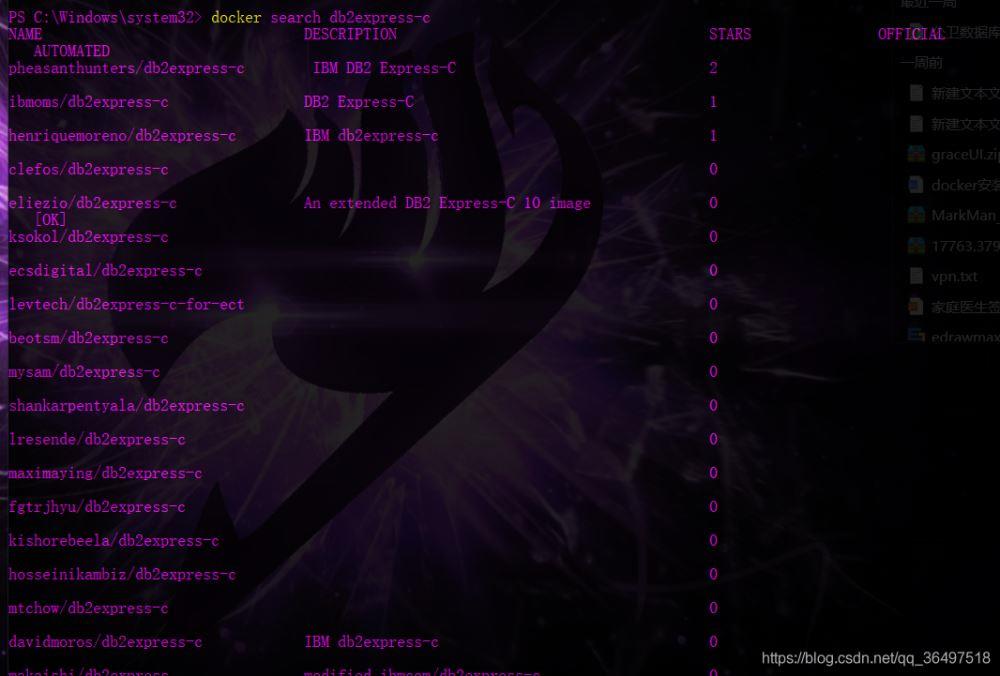
2、下载db2镜像
docker pull ibmoms/db2express-c
这里我选用的是ibmoms/db2express-c,尝试过网上教程上的很多镜像,安装完之后都有坑-_-||。
3、安装镜像
docker run -it --name db2 -p 50000:50000 -e DB2INST1_PASSWORD=db2 -e LICENSE=accept ibmoms/db2express-c:latest bash
-p 50000:50000 允许远程的客户端可以从50000 端口连接到数据库实例.通过指定 -e DB2INST1_PASSWORD=db2root-pwd 参数, 你可以为缺省的Db2实例用户db2inst1设置密码.注意:这里“DB2INST1”是用户名,而“b2root-pwd”是密码。通过指定-e LICENSE=accept参数, 表示你接受了使用Db2软件的许可证协议.
有教程说要添加 –network=host ,我在添加后各种莫名的报错╮(╯▽╰)╭
4、切换用户并运行DB2
$ su - db2inst1 //切换用户 $ db2start //启动DB2 $ db2sampl //创建默认数据库“SAMPLE”
5、常用命令
db2 create db [dbname] #创建数据库 db2 list db directory #列出所有数据库 db2 list active databases #列出所有激活的数据库 db2 get db cfg #列出所有数据库配置
6、遇到的坑
1.DB2 启动SQL5043N
解决方案: DB2 启动SQL5043N
官方解答: infocenter答案
[db2inst1@connections ~]$ db2level
DB21085I This instance or install (instance name, where applicable:
“db2inst1”) uses “64” bits and DB2 code release “SQL10014” with level
identifier “0205010E”.
Informational tokens are “DB2 v10.1.0.4”, “s140509”, “IP23584”, and Fix Pack
“4”.
Product is installed at “/opt/ibm/db2/V10.1”.
[db2inst1@connections ~]$ db2start
08/20/2014 22:19:54 0 0 SQL5043N Support for one or more communications protocols specified in the DB2COMM environment variable failed to start successfully. However, core database manager functionality started successfully.
SQL1063N DB2START processing was successful.
[db2inst1@connections ~]$ db2set DB2COMM=tcpip
[db2inst1@connections ~]$ db2stop
2014-08-20 22:21:17 0 0 SQL1064N DB2STOP processing was successful.
SQL1064N DB2STOP processing was successful.
[db2inst1@connections ~]$ db2start
08/20/2014 22:21:20 0 0 SQL5043N Support for one or more communications protocols specified in the DB2COMM environment variable failed to start successfully. However, core database manager functionality started successfully.
SQL1063N DB2START processing was successful.
[db2inst1@connections ~]$ db2 get dbm cfg
这里重点看SVCENAME属性,修改命令:db2 update dbm cfg using SVCENAME 50000
[db2inst1@connections ~]$ db2 update dbm cfg using SVCENAME 50000
DB20000I The UPDATE DATABASE MANAGER CONFIGURATION command completed
successfully.
[db2inst1@connections ~]$ db2stop
2014-08-20 22:22:07 0 0 SQL1064N DB2STOP processing was successful.
SQL1064N DB2STOP processing was successful.
启动成功
[db2inst1@connections ~]$ db2start
08/20/2014 22:22:11 0 0 SQL1063N DB2START processing was successful.
SQL1063N DB2START processing was successful.
[db2inst1@connections ~]$ db2 get dbm cfg | grep SVC
到此这篇关于通过Docker启动DB2,并在Spring Boot整合DB2的文章就介绍到这了,更多相关Docker安装DB2内容请搜索自由互联以前的文章或继续浏览下面的相关文章希望大家以后多多支持自由互联!
